Implantar um app do Kubernetes com o Cloud Code para VS Code
Esta página mostra como iniciar rapidamente com o Cloud Code.
Você vai configurar um novo aplicativo do Kubernetes usando um exemplo de aplicativo "Hello World", criar um cluster, executar o app nele, depurar o código em execução, visualizar os registros do aplicativo ativo e conectar um terminal ao contêiner em execução.
Antes de começar
- Sign in to your Google Cloud account. If you're new to Google Cloud, create an account to evaluate how our products perform in real-world scenarios. New customers also get $300 in free credits to run, test, and deploy workloads.
-
In the Google Cloud console, on the project selector page, select or create a Google Cloud project.
Roles required to select or create a project
- Select a project: Selecting a project doesn't require a specific IAM role—you can select any project that you've been granted a role on.
-
Create a project: To create a project, you need the Project Creator
(
roles/resourcemanager.projectCreator), which contains theresourcemanager.projects.createpermission. Learn how to grant roles.
-
Verify that billing is enabled for your Google Cloud project.
-
Enable the Google Kubernetes Engine API.
Roles required to enable APIs
To enable APIs, you need the Service Usage Admin IAM role (
roles/serviceusage.serviceUsageAdmin), which contains theserviceusage.services.enablepermission. Learn how to grant roles. -
In the Google Cloud console, on the project selector page, select or create a Google Cloud project.
Roles required to select or create a project
- Select a project: Selecting a project doesn't require a specific IAM role—you can select any project that you've been granted a role on.
-
Create a project: To create a project, you need the Project Creator
(
roles/resourcemanager.projectCreator), which contains theresourcemanager.projects.createpermission. Learn how to grant roles.
-
Verify that billing is enabled for your Google Cloud project.
-
Enable the Google Kubernetes Engine API.
Roles required to enable APIs
To enable APIs, you need the Service Usage Admin IAM role (
roles/serviceusage.serviceUsageAdmin), which contains theserviceusage.services.enablepermission. Learn how to grant roles. - Instale o Git. O Git é necessário para copiar amostras na sua máquina.
- Instale o plug-in do Cloud Code se ainda não tiver feito isso.
Como criar um aplicativo
Abra a paleta de comandos (pressione
Ctrl/Cmd+Shift+Pou clique em Visualizar > Paleta de comandos) e execute Cloud Code: New Application.Escolha Aplicativo do Kubernetes.
Escolha um app "Hello World" no idioma que preferir.
Por exemplo, escolher
Node.js: Hello Worldcria um aplicativo inicial Hello World do Node.js.Salve o novo aplicativo.
Uma notificação confirmará que seu aplicativo foi criado e que uma nova janela será aberta.
Criar um cluster do GKE
Para criar um cluster padrão do Google Kubernetes Engine (GKE), siga estas etapas:
Clique em
Cloud Code e expanda a seção Kubernetes.
Clique em Adicionar Adicionar um cluster ao KubeConfig e clique em Google Kubernetes Engine no menu Seleção rápida.
Quando for solicitado a ativar
container.googleapis.com, selecione Sim.Clique em + Criar um cluster do GKE.
Escolha Padrão como o tipo de cluster.
Clique em Abrir para permitir que o Cloud Code abra o consoleGoogle Cloud .
No console Google Cloud , use o projeto que você criou, defina a zona como
us-central1-ae defina o nome do cluster comomy-first-cluster.Clique em Criar. A criação do cluster leva alguns minutos.
Depois que o cluster for criado, no menu Opções rápidas, clique em refresh Atualizar.
Depois que o nome do novo cluster aparecer na lista, clique no nome dele. Seu novo cluster é adicionado à configuração e configurado para ser o contexto ativo.
Executar e ver o app
Agora que está tudo pronto, você pode executar seu app e visualizá-lo ativo. O Cloud Code monitora seu sistema de arquivos em busca de mudanças para que você possa editar e executar o app quase em tempo real.
Para executar seu aplicativo, siga estas etapas:
Na barra de status do Cloud Code, clique no nome do projeto ativo.

No menu "Escolha rápida" que aparece, selecione Executar no Kubernetes.
Confirme se quer usar o contexto do cluster atual ou alternar para outro.
Se solicitado, escolha um registro de imagem para enviar as imagens. Se você estiver criando um novo registro de imagem usando
gcr.io/PROJECT_ID, verifique se ele está no mesmo projeto que o cluster.Uma janela de saída será exibida para acompanhar o andamento do aplicativo em execução. Também é possível ver uma transmissão ao vivo dos registros dos pods em execução na saída do terminal.
Depois que o aplicativo estiver em execução no Kubernetes, a janela de saída exibirá um endereço IP. Para usar esse endereço IP vinculado para acessar seu aplicativo, pressione
Ctrl/Cmde clique no endereço.
Dicas de solução de problemas
Se você estiver usando um cluster preexistente, siga estas etapas para definir o cluster como ativo e receber as credenciais dele:
Clique em
Cloud Code e expanda a seção Kubernetes.
Clique com o botão direito do mouse no nome do cluster e clique em Definir como cluster ativo.
Depurar o app
Para depurar o aplicativo, siga estes passos:
Na barra de status do Cloud Code, clique no nome do projeto ativo.

No menu "Escolha rápida" que aparece, selecione Depurar no Kubernetes.
Se solicitado, autentique suas credenciais para executar e depurar um aplicativo localmente.
Se solicitado, confirme se quer usar o contexto do cluster atual ou mudar para um preferido.
O Cloud Code usa as configurações
cloudcode.kubernetesno arquivo.vscode/launch.jsonpara executar seu aplicativo e anexar uma sessão do depurador a ele.Em seguida, o Cloud Code cria seus contêineres, os envia para o registro, aplica as configurações do Kubernetes ao cluster e retorna o endereço IP que pode ser usado para navegar no aplicativo ativo.
Antes de anexar a sessão de depuração, você precisará confirmar ou inserir o diretório no contêiner remoto em que o programa será encontrado ou pressionar ESC para pular a depuração.
Para adicionar um ponto de interrupção à linha no 9, abra o
src/app.jse clique na margem do editor.Os círculos preenchidos em vermelho indicam pontos de interrupção ativos, enquanto os círculos vazios em cinza indicam pontos de interrupção desativados. Para um controle mais preciso do ponto de interrupção, use a seção Pontos de interrupção na visualização de depuração do VS Code.

Quando você envia uma nova solicitação ao aplicativo, o depurador é pausado no primeiro ponto de interrupção ativo.
No exemplo a seguir, em Local na seção Variáveis, observe que o valor de
res._contentLength;paraHello, world!é 13.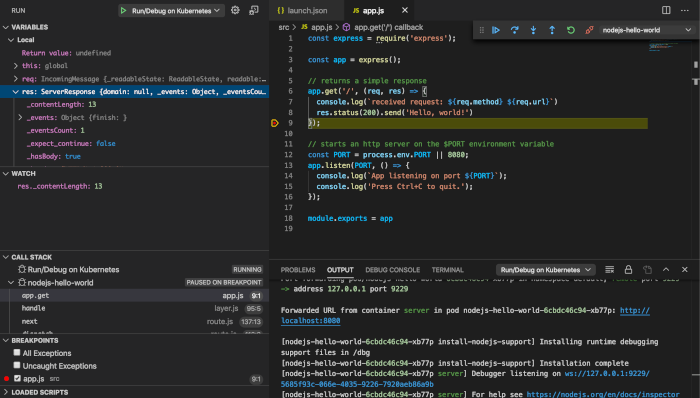
Edite a string enviada na linha 8 a
Hello, goodbye!e reinicie a ação Debug no Kubernetes.Depois que o app for recriado e reimplantado, anote o valor atualizado de
res._contentLength.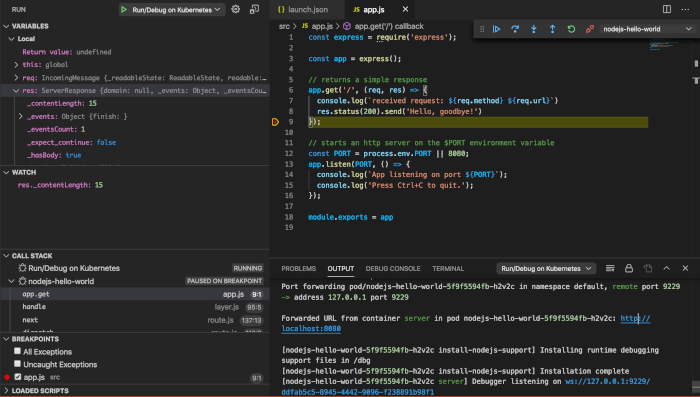
Depois que a sessão de depuração for iniciada, o painel Sessões de desenvolvimento vai mostrar a visualização de geração de registros estruturada. Quando uma tarefa começa, ela aparece com um semicírculo girando progress_activity.
Se uma tarefa for bem-sucedida, uma marca de seleção check_circle vai aparecer ao lado da etapa.
Para ver detalhes de uma etapa, clique nela no painel Sessão de desenvolvimento. O painel "Saída" exibe a etapa na geração de registros.
Abra um terminal no contêiner
Para abrir um terminal no contêiner, siga estas instruções:
Clique em
Cloud Code e expanda a seção Kubernetes.
Abra as seguintes seções:
- A seção do cluster preferido
- A seção Namespaces e depois a seção do namespace de sua preferência
- A seção Podcasts e depois a seção do podcast que você preferir
A seção Contêineres
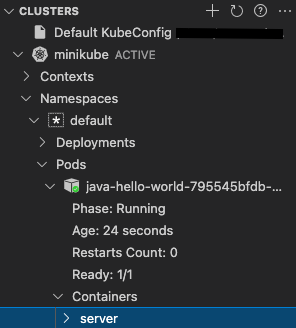
Clique com o botão direito do mouse no contêiner em que você quer abrir um terminal e clique em Get Terminal.
Isso inicia um terminal. Agora você tem acesso a um shell dentro do contêiner em execução.
Limpar
Depois do encerramento do aplicativo, todos os recursos do Kubernetes implantados durante a execução são excluídos automaticamente.
Para evitar cobranças na sua conta por outros recursos usados neste guia de início rápido, exclua o projeto ou o cluster criado se quiser reutilizar o projeto.
Para excluir o cluster, siga estas etapas:
- Clique em
Cloud Code e expanda o explorador do Kubernetes.
- Passe o cursor sobre o nome do cluster e clique em open_in_new Abrir no console do Google Cloud .
- Clique em Excluir e em Excluir.
Para excluir o projeto (e os recursos associados, incluindo os clusters):
- In the Google Cloud console, go to the Manage resources page.
- In the project list, select the project that you want to delete, and then click Delete.
- In the dialog, type the project ID, and then click Shut down to delete the project.
A seguir
- Considere importar um aplicativo existente para o VS Code e configurar o Cloud Code.
- Lide com a configuração mais avançada Google Cloud e do Kubernetes com o suporte de edição YAML do Cloud Code.
- Descubra o suporte de depuração específico do idioma fornecido pelo Cloud Code.
- Acelere seu desenvolvimento com a sincronização de arquivos e a recarga dinâmica.
- Criar e configurar um cluster do GKE
- Configurar clusters particulares
- Personalize sua experiência com o Cloud Code definindo configurações relevantes.
- Implante seus aplicativos em clusters do GKE ARM64, AMD64 ou de arquitetura mista.

